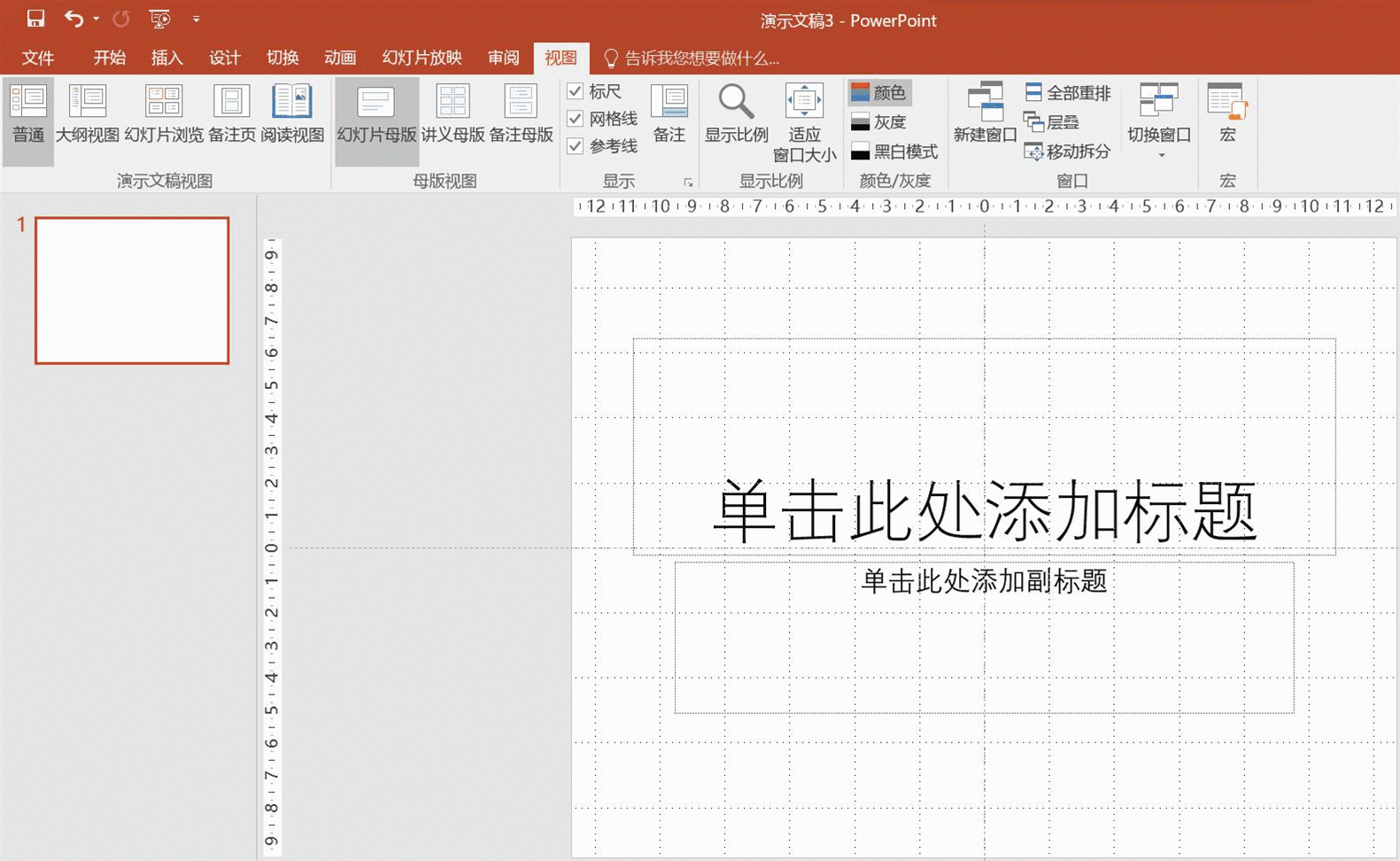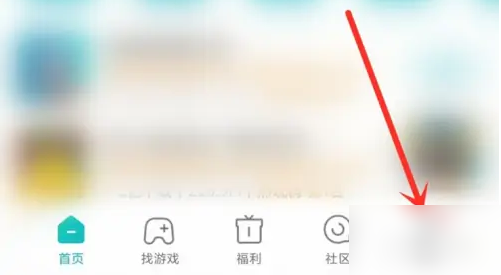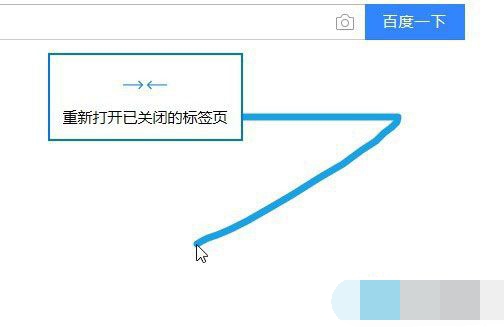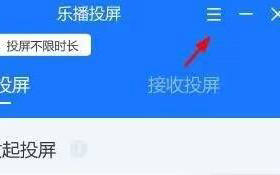华为手机怎么截图?教你华为手机快速截图的操作方法
- 编辑:飞飞系统
- 时间:2020-06-15
华为手机怎么截图?手机是我们日常生活中必不可少的随身物品,当我们想要将手机屏幕上的内容发送给别人的话可以通过截图的方式来进行发送图片给别人。那么我们在使用华为手机的时候该如何完成截图的操作呢?飞飞系统小编在这里给大家分享介绍一下华为手机快速截图的操作方法,有需要的用户可以一起和小编往下看哦~

同时按下【电源键】和【音量键】就可以轻松完成手机截屏。

下拉手机的通知栏,点击【截屏】,也是可以完成截屏的操作

三指截屏 打开手机设置-智能辅助-手势控制
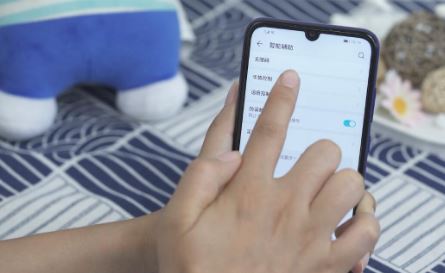
打开三指下滑截屏,然后三指下滑即可截屏
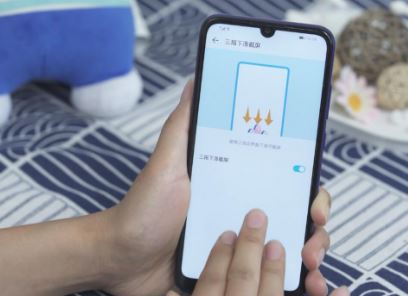
以上便是飞飞系统给大家带来的华为手机快速截图的操作方法,希望可以帮到有需要的用户!

华为手机快速截图的操作方法一
同时按下【电源键】和【音量键】就可以轻松完成手机截屏。

华为手机快速截图的操作方法二
下拉手机的通知栏,点击【截屏】,也是可以完成截屏的操作

华为手机快速截图的操作方法三
三指截屏 打开手机设置-智能辅助-手势控制
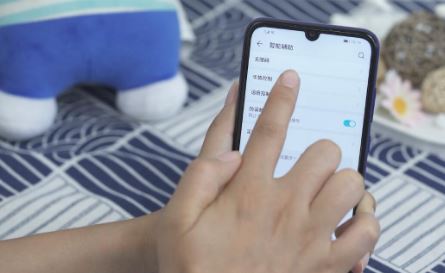
打开三指下滑截屏,然后三指下滑即可截屏
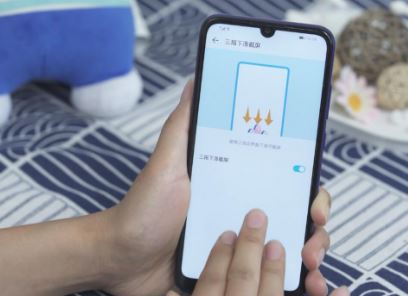
以上便是飞飞系统给大家带来的华为手机快速截图的操作方法,希望可以帮到有需要的用户!